
Innehållsförteckning:
- Steg 1: Titta på videon
- Steg 2: Få allt
- Steg 3: Studera kretsdiagrammet
- Steg 4: Montera kretsen på en brödbräda och testa den
- Steg 5: Gör en permanent version
- Steg 6: Testa den med en mikrokontroller, ladda upp Arduino -koden
- Steg 7: Gör kabelanslutningarna
- Steg 8: Slå på installationen
- Steg 9: Expandera det Furthur
- Författare John Day [email protected].
- Public 2024-01-30 12:38.
- Senast ändrad 2025-01-23 15:10.

Rotary encoders är bra att använda i mikrokontrollerprojekt som inmatningsenhet men deras prestanda är inte särskilt smidig och tillfredsställande. Eftersom jag hade många extra stegmotorer runt omkring bestämde jag mig för att ge dem ett syfte. Så om du har några stegmotorer som ligger och vill göra något, skaffa tillbehör och låt oss komma igång!
Steg 1: Titta på videon


Steg 2: Få allt
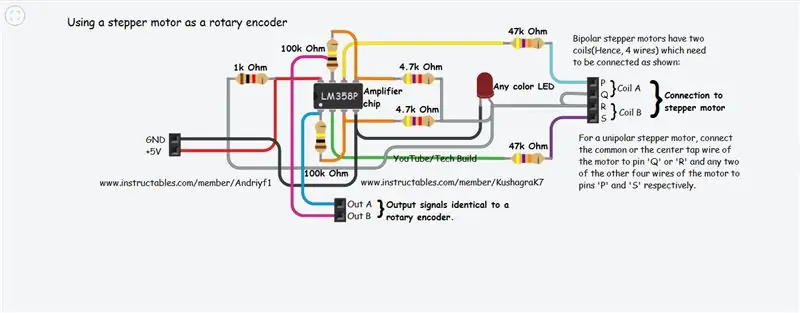
För detta projekt behöver du:
- En stegmotor (unipolär eller bipolär).
- Ett LM358P op-amp-chip.
- Ett 1k Ohm motstånd.
- 2x 100k Ohm motstånd.
- 2x 4,7k Ohm motstånd.
- 2x 47k Ohm motstånd.
- En LED.
- Anslutning av ledningar.
Valfria komponenter:
- 2x lysdioder
- 2x 330 Ohm motstånd
Steg 3: Studera kretsdiagrammet
Tack, Andriyf1!
Se till att du går igenom kretsschemat innan du fortsätter.
Eftersom de två stiften i mitten av rubriken som ska anslutas till stegmotorn är anslutna till samma punkt i kretsen (Say, common), kan du använda en 1x3 -header istället för 1x4 -headeren i den permanenta versionen, men sedan för att ansluta en bipolär stegmotor måste du ansluta en tråd av de två spolarna var och en och ansluta dem till kretsens gemensamma punkt med de återstående två ledningarna som ska anslutas till stiften P respektive S.
Steg 4: Montera kretsen på en brödbräda och testa den

Börja med att placera op-amp-skeppet på brädet och fortsätt genom att ansluta motstånd till lämpliga platser. Försök att använda kortare ledningar och undvik att trassla ihop trådarna. Se till att inga anslutningar är lösa och görs enligt kretsschemat.
Anslut stegmotorn till förstärkaren och slå på den med en 5-volts strömkälla.
Om du använder de valfria lysdioderna ansluter du varje lysdiods anod till var och en av utgångarna via ett 330 Ohm motstånd och ansluter deras katoder till 'GND'.
Steg 5: Gör en permanent version

Klicka på bilden för att veta mer.
En permanent version av förstärkaren rekommenderas att göra eftersom den blir mer kompakt och praktisk att använda i projekt.
Steg 6: Testa den med en mikrokontroller, ladda upp Arduino -koden
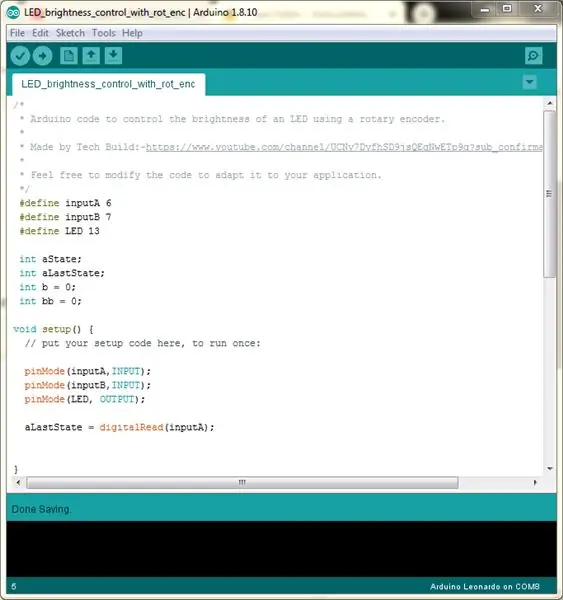

Detta exempel styr ljusstyrkan hos en LED ansluten till stift 'D13' genom att justera arbetscykeln på utgångsstiften, som styrs av en roterande kodare.
Steg 7: Gör kabelanslutningarna

Anslut förstärkarens effekt till *'+5-V-stift,' -ve 'till' GND'-stift och utgångsstiften till stiften 'D6' och 'D7' på Arduino-kortet. Sekvensen för anslutningen av förstärkarens utgångsstiften till ingångsstiften på Arduino avgör om stegmotorns särskilda rörelseriktning kommer att registreras som medurs eller moturs.
*Om du använder en mikrokontroller som fungerar på en 3.3-V logisk nivå, se till att du bara driver förstärkaren med 3.3-V DC
Steg 8: Slå på installationen



Anslut installationen till en lämplig strömkälla (5-12 volt likström) och slå på den.
Steg 9: Expandera det Furthur

Nu när du har fått det att fungera kan du göra alla möjliga projekt som kan utföras med en roterande kodare. Om du gör något med det, prova att dela några bilder av ditt arbete med gemenskapen genom att klicka på 'I Made It!'.
Rekommenderad:
Stegmotorstyrd modelllok - Stegmotor som roterande kodare: 11 steg (med bilder)

Stegmotorstyrd modelllok | Stegmotor som roterande kodare: I en av de tidigare instruktionerna lärde vi oss hur man använder en stegmotor som en roterande kodare. I detta projekt kommer vi nu att använda den stegmotor som vrider på roterande givare för att styra ett modelllok med en Arduino -mikrokontroller. Så utan fu
Stegmotorstyrd stegmotor - Stegmotor som roterande kodare: 11 steg (med bilder)

Stegmotorstyrd stegmotor | Stegmotor som roterande kodare: Har ett par stegmotorer liggande och vill göra något? I denna instruerbara, låt oss använda en stegmotor som en roterande kodare för att styra en annan stegmotors position med en Arduino -mikrokontroller. Så utan vidare, låt oss ge
XYZ -punktskanner som använder bärgade roterande kodare: 5 steg

XYZ -punktskanner som använder bärgade roterande kodare: Efter att ha köpt ett stort antal kasserade roterande optiska kodare från min arbetsplats bestämde jag mig slutligen för att göra något roligt/användbart med dem. Jag har nyligen köpt en ny 3D -skrivare till mitt hem och vad kan komplimangera det bättre än en 3D
Hur man använder stegmotor som roterande kodare och OLED -display för steg: 6 steg

Så här använder du stegmotor som roterande kodare och OLED -skärm för steg: I denna handledning lär vi oss hur du spårar stegmotorstegen på OLED -skärmen. Titta på en demonstrationsvideo. Kredit för den ursprungliga handledningen går till YouTube -användaren " sky4fly "
Arduino -meny på en Nokia 5110 Lcd med en roterande kodare: 6 steg (med bilder)

Arduino -meny på en Nokia 5110 Lcd med hjälp av en roterande kodare: Kära vänner välkomna till en annan handledning! I den här videon kommer vi att lära oss hur man bygger vår egen meny för den populära Nokia 5110 LCD -skärmen för att göra våra projekt mer användarvänliga och mer kapabla. Låt oss komma igång! Detta är projektet
